Có lẽ bạn đã dùng hàm SUM hàng ngàn lần rồi. Ai cũng vậy. SUM rất phù hợp với bài tập ở trường và các bảng nhỏ, nhưng trong thực tế, nó lại là một công cụ khá thô sơ. Nếu bạn muốn có tổng số thực sự đáng tin cậy, có một cách tốt hơn.
SUM có vấn đề gì?
SUM cộng tất cả mọi thứ, dù hiển thị hay không. Đó là chức năng của nó. Nhưng còn khi bạn lọc dữ liệu hoặc ẩn một số hàng thì sao? SUM lại vô tình bao gồm tất cả những con số ẩn đó. Kết quả là, nó làm tăng tổng số và âm thầm phá hỏng báo cáo của bạn. Nếu đã từng thấy mình phải giải thích tại sao "tổng số" của mình lớn hơn dữ liệu đã lọc, thì bạn sẽ hiểu chính xác những gì bài viết đang nói.
Đây là lúc hầu hết mọi người gặp phải khó khăn. Nhiều người đã dựa vào SUM, COUNT và tất cả những công cụ thường dùng, liên tục điều chỉnh công thức mỗi khi có gì đó không hợp lý. Sau đó, họ phát hiện ra một hàm xử lý mọi thứ mà những hàm cơ bản đó không làm được, nhưng lại không gây ra những khó khăn thường gặp. Đó là hàm SUBTOTAL.
Cách thức hoạt động thực sự của hàm SUBTOTAL
Hãy tưởng tượng bạn có một bảng tính đầy dữ liệu bán hàng, hàng trăm hoặc hàng nghìn hàng. Có thể bạn chỉ muốn xem doanh số của "Product A", nên cần lọc cột. Các con số biến mất khỏi chế độ xem, nhưng hàm SUM lại không nhận được ghi chú. Nó vẫn cộng tất cả các hàng ở chế độ nền, bao gồm cả những hàng bạn không thể nhìn thấy. Điều này cũng áp dụng cho các hàm COUNT và AVERAGE.
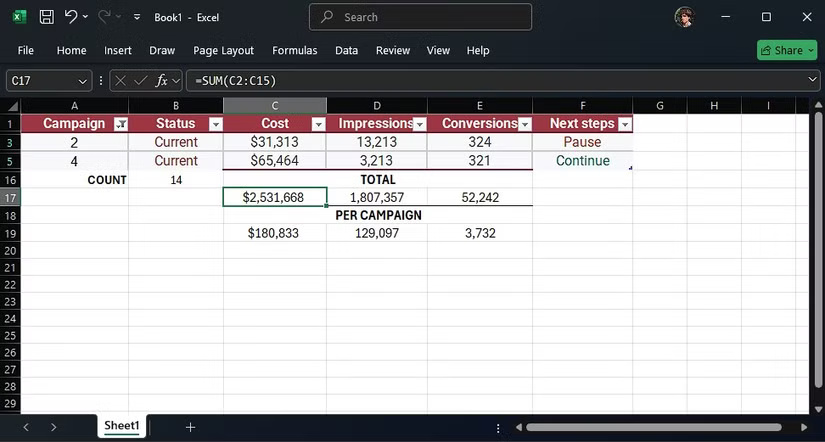
Mặt khác, hàm SUBTOTAL tự động điều chỉnh. Với SUBTOTAL, khi bạn lọc dữ liệu, tổng sẽ tự động cập nhật để chỉ hiển thị các hàng được lọc và hiển thị.
=SUBTOTAL(function_num, range)Điều này không chỉ liên quan đến tổng. SUBTOTAL có thể hoán đổi giữa tổng, trung bình, số lượng, min, max và một loạt các phép tính hữu ích khác, chỉ bằng cách thay đổi số đầu tiên trong công thức. Dưới đây là bảng đầy đủ các hàm được hỗ trợ:
Số hàm | Hàm |
|---|---|
101 | AVERAGE |
102 | COUNT |
103 | COUNTA |
104 | MAX |
105 | MIN |
106 | PRODUCT |
107 | STDEV |
108 | STDEVP |
109 | SUM |
110 | VAR |
111 | VARP |
Mẹo: Bạn có thể yêu cầu hàm SUBTOTAL bao gồm các hàng ẩn bằng cách bỏ chữ số đầu tiên khỏi function_num. Ví dụ, 1 sẽ tính TỔNG các ô ẩn, nhưng 101 sẽ bỏ qua chúng.
Không giống như SUM, hàm SUBTOTAL đủ thông minh để không tự tính 2 lần. Nếu bạn có tổng phụ cho từng danh mục và sau đó là tổng cộng ở cuối, hàm SUBTOTAL sẽ biết cách bỏ qua các tổng phụ khác. Hàm SUM chỉ gộp tất cả lại với nhau và làm tăng số liệu của bạn. Nếu bạn đã từng thấy tổng quá cao và tự hỏi tại sao, hãy kiểm tra xem có các hàm SUM lồng nhau không. SUBTOTAL không gặp vấn đề đó.
Cách sử dụng Subtotal trong Excel (và Google Sheets)
Điều khiến SUBTOTAL trở thành một lựa chọn hiển nhiên là tính linh hoạt của nó - bạn có nhiều tùy chọn hơn mà không gặp bất kỳ sự phức tạp nào so với SUM. Hãy cùng xem xét ví dụ tương tự và xem việc sử dụng SUBTOTAL có thể giúp mọi việc dễ dàng hơn như thế nào.
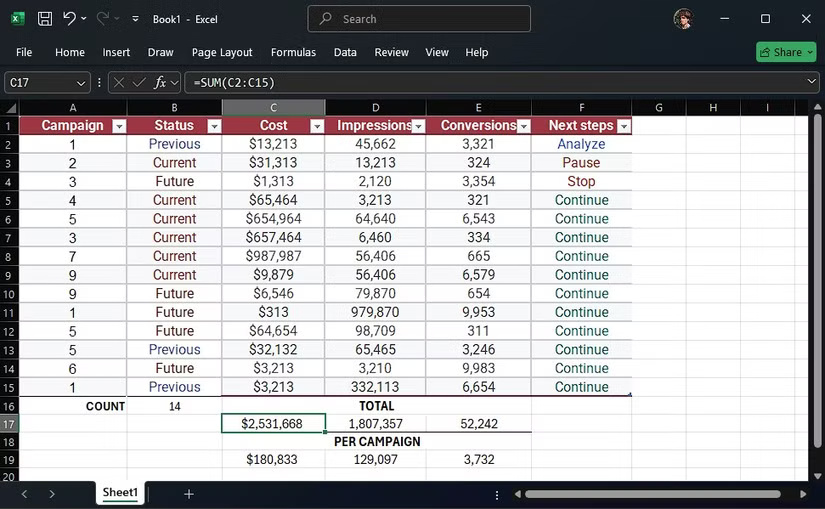
Để tính tổng các ô, công thức sẽ như sau:
=SUBTOTAL(109, C2:C15)Công thức này tính tổng các ô từ C2 đến C15, đồng thời bỏ qua những ô bị ẩn. Ví dụ sẽ áp dụng công thức này cho hai hàng còn lại và giờ đã có con số tổng. Chúng hoạt động tốt trên toàn bộ bảng và cũng hoạt động tốt khi lọc bảng. Giờ thì các con số đã hợp lý.
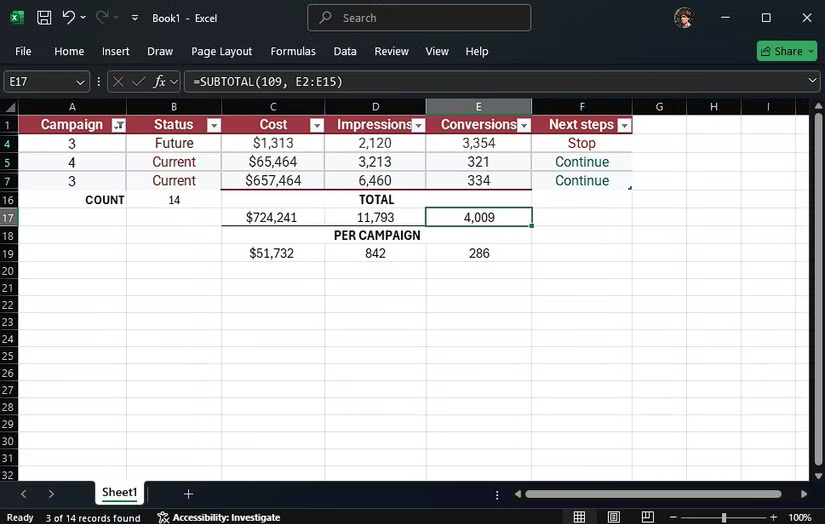
Tuy nhiên, các con số khác vẫn không hợp lý. COUNT vẫn hiển thị 14, và các giá trị trung bình hiện đang chia subtotal cho giá trị đếm đó, đó là lý do tại sao những giá trị trung bình thấp hơn mức cần thiết. Đừng lo lắng! SUBTOTAL cũng hỗ trợ các hàm COUNT và COUNTA.
Vì vậy, đối với ô đếm (B16), thay vì viết:
=COUNTA(A2:A15)Hãy đổi thành:
=SUBTOTAL(103, A2:A15)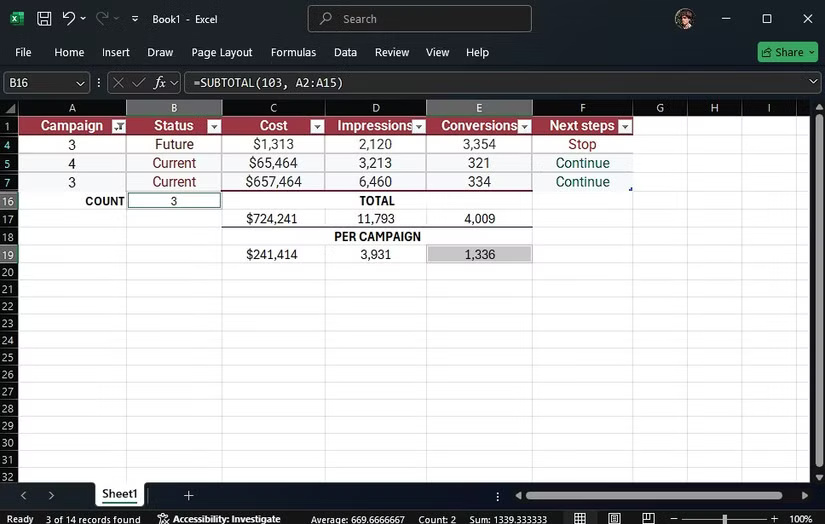
103 là số hiệu hàm cho COUNTA. Giờ đây, số đếm tự động điều chỉnh khi lọc dữ liệu, và các giá trị trung bình luôn hiển thị đúng giá trị. SUBTOTAL cũng hỗ trợ MAX và MIN, một tính năng cứu cánh.
Tổng cộng, SUBTOTAL bao gồm 11 hàm khác nhau - vì vậy, mặc dù nó không thay thế mọi công thức Excel, nhưng 11 hàm này thực sự là tất cả những gì bạn cần cho hầu hết các bảng tóm tắt.
Lưu ý: SUBTOTAL cũng hoạt động trong Google Sheets. Mọi thứ bạn đã học ở đây đều áp dụng cho bất kỳ nền tảng nào bạn sử dụng.
Hãy xem, chỉ có hai lý do để sử dụng hàm SUM. Hoặc là bạn thực sự không bao giờ lọc, không bao giờ ẩn hàng, không bao giờ giao file cho bất kỳ ai và không bao giờ cần kiểm tra số liệu, hoặc bạn thích giải thích tại sao tổng không bao giờ khớp với số liệu trên màn hình.
Đối với những người khác, thực sự không có lý do gì để bào chữa. Hãy chuyển sang hàm SUBTOTAL và bảng tính của bạn sẽ trở nên năng động, đáng tin cậy và về cơ bản là không có lỗi cho các báo cáo hàng ngày.
 Công nghệ
Công nghệ  AI
AI  Windows
Windows  iPhone
iPhone  Android
Android  Học IT
Học IT  Download
Download  Tiện ích
Tiện ích  Khoa học
Khoa học  Game
Game  Làng CN
Làng CN  Ứng dụng
Ứng dụng 
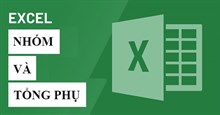

















 Linux
Linux  Đồng hồ thông minh
Đồng hồ thông minh  macOS
macOS  Chụp ảnh - Quay phim
Chụp ảnh - Quay phim  Thủ thuật SEO
Thủ thuật SEO  Phần cứng
Phần cứng  Kiến thức cơ bản
Kiến thức cơ bản  Lập trình
Lập trình  Dịch vụ công trực tuyến
Dịch vụ công trực tuyến  Dịch vụ nhà mạng
Dịch vụ nhà mạng  Quiz công nghệ
Quiz công nghệ  Microsoft Word 2016
Microsoft Word 2016  Microsoft Word 2013
Microsoft Word 2013  Microsoft Word 2007
Microsoft Word 2007  Microsoft Excel 2019
Microsoft Excel 2019  Microsoft Excel 2016
Microsoft Excel 2016  Microsoft PowerPoint 2019
Microsoft PowerPoint 2019  Google Sheets
Google Sheets  Học Photoshop
Học Photoshop  Lập trình Scratch
Lập trình Scratch  Bootstrap
Bootstrap  Năng suất
Năng suất  Game - Trò chơi
Game - Trò chơi  Hệ thống
Hệ thống  Thiết kế & Đồ họa
Thiết kế & Đồ họa  Internet
Internet  Bảo mật, Antivirus
Bảo mật, Antivirus  Doanh nghiệp
Doanh nghiệp  Ảnh & Video
Ảnh & Video  Giải trí & Âm nhạc
Giải trí & Âm nhạc  Mạng xã hội
Mạng xã hội  Lập trình
Lập trình  Giáo dục - Học tập
Giáo dục - Học tập  Lối sống
Lối sống  Tài chính & Mua sắm
Tài chính & Mua sắm  AI Trí tuệ nhân tạo
AI Trí tuệ nhân tạo  ChatGPT
ChatGPT  Gemini
Gemini  Điện máy
Điện máy  Tivi
Tivi  Tủ lạnh
Tủ lạnh  Điều hòa
Điều hòa  Máy giặt
Máy giặt  Cuộc sống
Cuộc sống  TOP
TOP  Kỹ năng
Kỹ năng  Món ngon mỗi ngày
Món ngon mỗi ngày  Nuôi dạy con
Nuôi dạy con  Mẹo vặt
Mẹo vặt  Phim ảnh, Truyện
Phim ảnh, Truyện  Làm đẹp
Làm đẹp  DIY - Handmade
DIY - Handmade  Du lịch
Du lịch  Quà tặng
Quà tặng  Giải trí
Giải trí  Là gì?
Là gì?  Nhà đẹp
Nhà đẹp  Giáng sinh - Noel
Giáng sinh - Noel  Hướng dẫn
Hướng dẫn  Ô tô, Xe máy
Ô tô, Xe máy  Tấn công mạng
Tấn công mạng  Chuyện công nghệ
Chuyện công nghệ  Công nghệ mới
Công nghệ mới  Trí tuệ Thiên tài
Trí tuệ Thiên tài